win7系统怎么连接双显示器来使用操作?有的时候为了操作的方便,我们可以将电脑的屏幕同时显示在两个屏幕上,这样可以同时使用。比如一边观看教程一边进行操作。那么如何去连接使用两个屏幕,很多小伙伴不知道怎么详细操作,小编下面整理了win7系统连接双显示器来使用操作步骤,如果你感兴趣的话,跟着小编一起往下看看吧!

注:想要进行显示器双屏设置首先需要确保电脑支持双输出才可以,也就是需要电脑有一个VGA接口和一个HDMI接口或者是DVI接口。
1、在桌面的空白处右击鼠标选择屏幕分辨率点击进入下一个步骤。
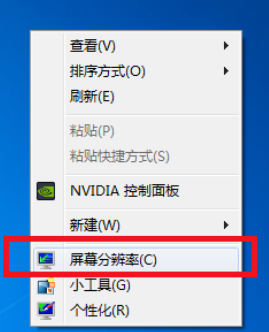
2、进入显示器的调整界面后找到多重显示的选项,并且在选择中选择扩展这些显示后确定。
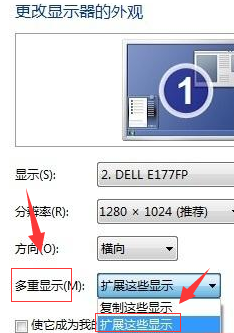
3、完成上述操作后我们就已经完成了双屏显示的设置了。
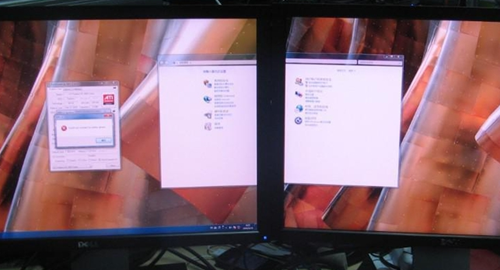
以上就是【win7系统怎么连接双显示器来使用操作-win7系统连接双显示器来使用操作步骤】全部内容了,更多精彩教程尽在本站!
以上是win7系统怎么连接双显示器来使用操作的详细内容。更多信息请关注PHP中文网其他相关文章!




